• مسجل في: حلول إدارة بيانات الجهاز • حلول مجربة
نغمة الرنين العامة لأجهزة iPhone شائعة وتستخدم بين الأشخاص. أثناء الجلوس في مجموعة، هناك احتمال كبير أن يتم الخلط بينك وبين نغمة الرنين إذا لم تكن قد تغيرت. إذا كان الأمر كذلك، فإن الحاجة إلى تغيير نغمة iPhone 13بارزة. بينما يمكنك تغييرها من خلال الجهاز نفسه، هناك طرق أخرى للحصول على نغمات رنين مختلفة لجهاز iOS الخاص بك.
لحسن الحظ، هناك أداة توفر لك خيار إنشاء نغمات رنين مخصصة. بالنسبة لهذه المقالة، فإن تركيز مناقشتنا سوف يدور حول الإعداد نغمات iPhone 13 من خلال تقنيات متعددة. اتبع جميع الإرشادات المقدمة دون تغيير الإعدادات غير الضرورية في جهاز iOS الخاص بك.
- الجزء 1: كيفية تغيير نغمة الرنين الافتراضية لـ iPhone 13
- الجزء 2: كيفية تعيين نغمة iPhone 13 منفصلة لكل جهة اتصال
- الجزء 3: كيفية شراء وتعيين نغمات iPhone 13 من متجر iTunes
- الجزء 4: صانع النغمات الأفضل والأقوى لـ iPhone 13 لإنشاء نغمات مخصصة

الجزء 1: كيفية تغيير نغمة الرنين الافتراضية لـ iPhone 13
بالنسبة للمهمة الأولى، قد تفكر في تغيير نغمة الرنين الافتراضية لجهاز iPhone 13. إذا كان الأمر كذلك، فإن عملية تنفيذ هذه العملية سهلة للغاية. بينما يمكنك تنفيذ العملية من خلال تطبيق "الإعدادات"، توفر لك الخطوات أدناه إرشادات بسيطة لاتباعها:
- الخطوة 1: قم بتشغيل تطبيق "الإعدادات" على جهاز iPhone الخاص بك وتابع إلى “Sounds & Haptics” من قائمة الخيارات.
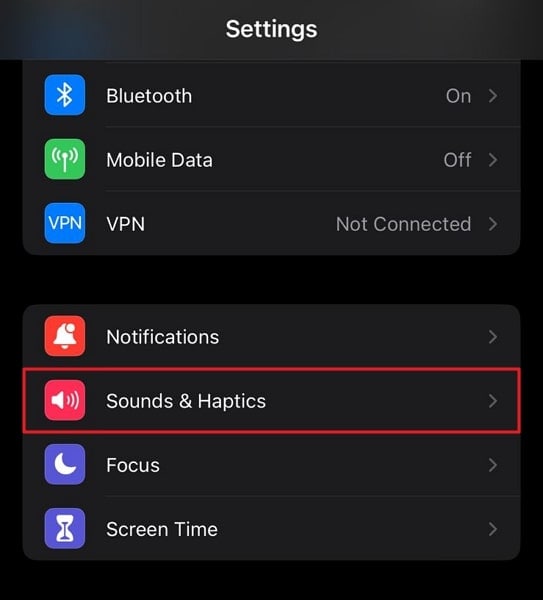
- الخطوة 2: أثناء الانتقال إلى النافذة التالية، ابحث عن خيار "نغمة الرنين" من القائمة لتغيير نغمة الرنين الافتراضية. يمكنك تحديد أي نغمة رنين مناسبة من بين الخيارات المتاحة وتعيينها كنغمة رنين افتراضية نغمة ابل ايفون 13.
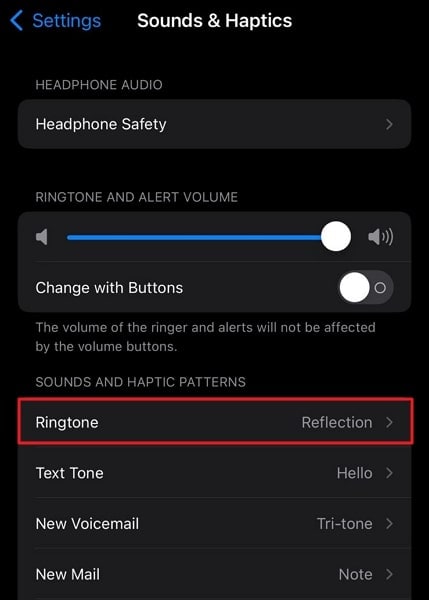
الجزء 2: كيفية تعيين نغمة iPhone 13 منفصلة لكل جهة اتصال
قد يكون هناك موقف لا ترغب فيه في التقاط كل مكالمة يتم تلقيها على جهاز iPhone 13 الخاص بك بينما لا تفوتك المكالمات الواردة من عائلتك. إذا كان الأمر كذلك، فهناك خيار تدريجي لتعيين نغمات رنين منفصلة على جهاز iPhone 13 الخاص بك لكل جهة اتصال خاصة. بهذه الطريقة، ستتمكن من فصل مكالمة أساسية ومكالمة خاصة على جهاز iPhone الخاص بك.
لمعرفة كيف يمكن تغييره على جهاز iPhone 13 الخاص بك، فإن الخطوات التالية هي شرح بسيط للتغيير نغمة iPhone 13 للاتصالات الخاصة:
- الخطوة 1: تحتاج إلى الوصول إلى تطبيق "جهات الاتصال" على جهاز iPhone 13 الخاص بك والتمرير لأسفل للعثور على جهة الاتصال المعنية التي ترغب في تغيير نغمة الرنين الخاصة بها. عند الوصول إلى تفاصيل جهة الاتصال، انقر على "تعديل" في الجزء العلوي الأيمن من الشاشة.
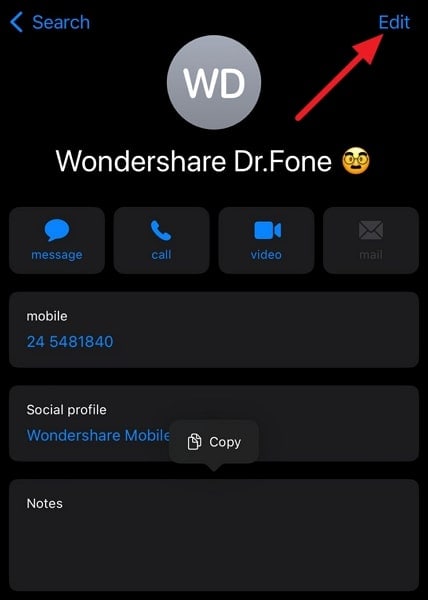
- الخطوة 2: أثناء تواجدك في شاشة التحرير لجهة الاتصال، ابحث عن خيار "نغمة الرنين". حدد نغمة رنين لجهة الاتصال وانقر على "تم". تحتاج إلى متابعة حفظ الإعدادات وتعيين نغمة ابل ايفون 13 لجهة الاتصال
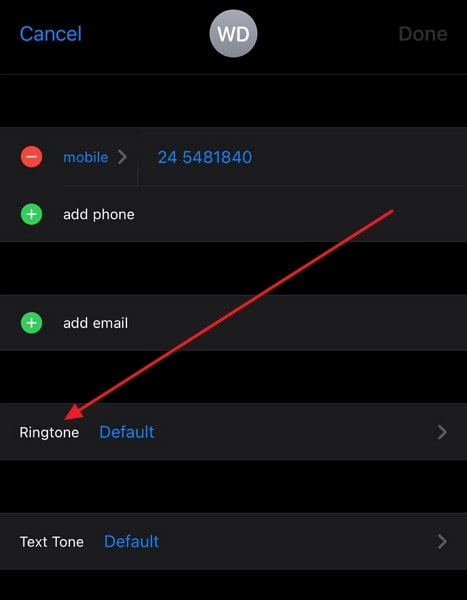
الجزء 3: كيفية شراء وتعيين نغمات iPhone 13 من متجر iTunes
يعد iTunes Store خيارًا رائعًا آخر للإعداد نغمات iPhone 13. بينما تحتاج إلى شراء نغمة رنين معينة، فإن هذا الخيار يخدم بشكل أفضل لأولئك الذين يرغبون في إنفاق بضعة دولارات على موسيقاهم المفضلة كنغمة رنين. إذا كنت من الأشخاص الجدد في شراء وإعداد نغمات الرنين من متجر iTunes، فإن الموضح أدناه هو طريقة بسيطة وفعالة لإجراء العملية:
- الخطوة 1: تحتاج إلى تشغيل تطبيق iTunes Store والنقر على خيار "المزيد" للمتابعة. بعد ذلك، انقر على "نغمات" وابحث عن نغمة الرنين التي تريد شراءها.
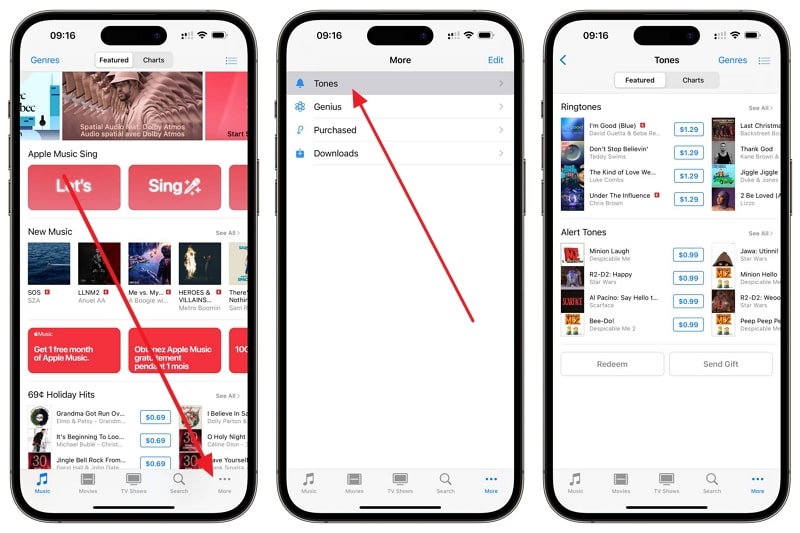
- الخطوة 2: بعد النقر على سعره وشرائه، يمكنك اختيار أي خيار لتعيين نغمة الرنين على جهاز iPhone الخاص بك. إذا كنت تريد الاحتفاظ به لوقت لاحق، فانقر على "تم" لإنهاء العملية.
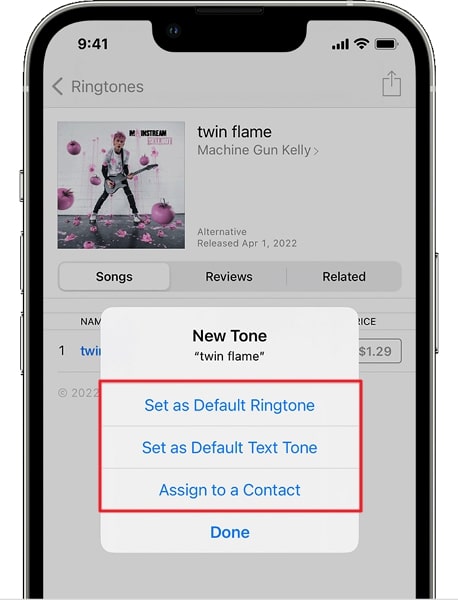
الجزء 4: صانع النغمات الأفضل والأقوى لـ iPhone 13 لإنشاء نغمات مخصصة
هل تعلم أنه يمكنك إنشاء نغمات رنين مناسبة باستخدام أداة صانع نغمات الرنين؟ Wondershare Dr.Fone، مجموعة أدوات محمولة كاملة، تقدم الآن ميزة مخصصة لإنشاء نغمات رنين لمستخدميها. بينما يمكن استخدام النظام الأساسي للعديد من الأغراض الأخرى، فإنه يوفر الإعداد المناسب للإنشاء نغمات iPhone 13يمكنك العثور على تصميم محسّن لـ Dr.Fone سيساعدك في عمل نغمة الرنين.
بينما يمكنك العثور على الأداة بسهولة، يمكن أن تساعدك في إنشاء نغمات رنين من الجهاز المحلي أو موسيقى جهاز iOS. إذا كنت ترغب في معرفة المزيد عن صانع نغمات الرنين من Wondershare Dr.Fone، فابحث في هذه الميزات لفهم أفضل:
- يمكنك إضافة تأثيرات "fade in and fade out" في نغمات الرنين الخاصة بك.
- أثناء إنشاء نغمة iPhone 13لأنفسكم، يُنصح بضبط أشرطة التمرير والسماح للمنصة بالباقي.
- هناك خيار واضح لحفظ نغمة الرنين التي تم إنشاؤها على جهاز iOS وكذلك على الكمبيوتر.
خطوات إنشاء نغمة iPhone 13 باستخدام Dr.Fone
سنوجه المناقشة لمعرفة كيفية إنشاء الكمال نغمة iPhone 13 بمساعدة دكتور فون:
- الخطوة 1: الوصول إلى Ringtone Maker على Dr.Fone
ابدأ بتنزيل وتشغيل النظام الأساسي الرسمي لـ Wondershare Dr.Fone على جهاز الكمبيوتر الخاص بك. عند تشغيله، قم بتوصيل جهاز iPhone الخاص بك بكابل USB وانتظر حتى يتم اكتشافه. بمجرد الانتهاء من ذلك، حدد "Ringtone Maker" من بين الخيارات المتاحة على الشاشة.
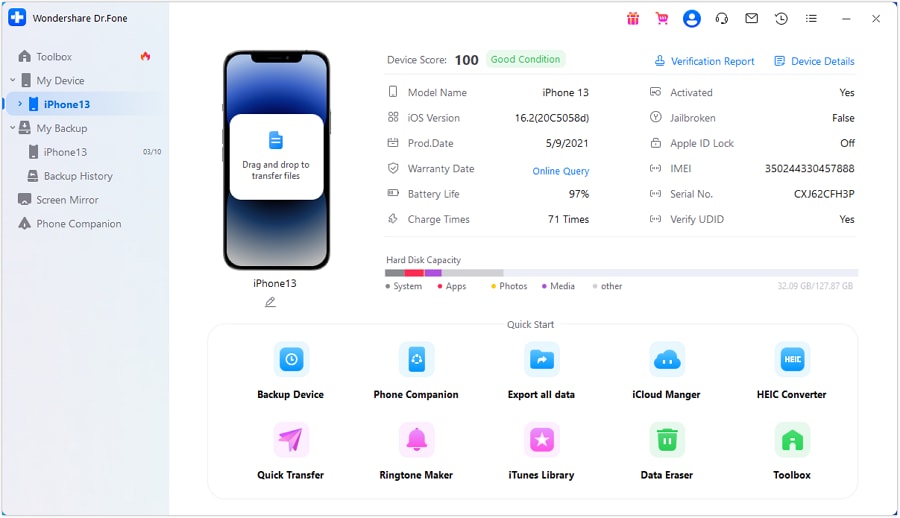
- الخطوة 2: استيراد الموسيقى لتحويلها كنغمة رنين
مع النافذة الجديدة في المقدمة، استمر في تحديد خيار "الموسيقى المحلية" لاستيراد الموسيقى من جهاز الكمبيوتر الخاص بك. استخدم خيار "موسيقى الجهاز" إذا كنت تريد إعداد نغمة رنين باستخدام الموسيقى المتوفرة على الجهاز.
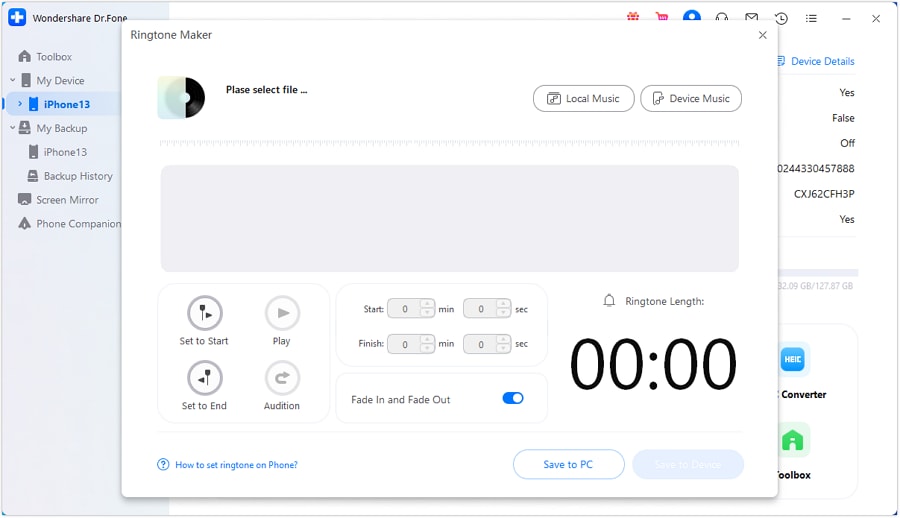
- الخطوة 3: حدد الموسيقى والاستيراد بنجاح
حدد الموسيقى من بين الخيارات المتاحة على الشاشة المراد تخصيصها كنغمة رنين. عند تحديده، انقر فوق "تحديد" في الجزء السفلي من النافذة للمتابعة.
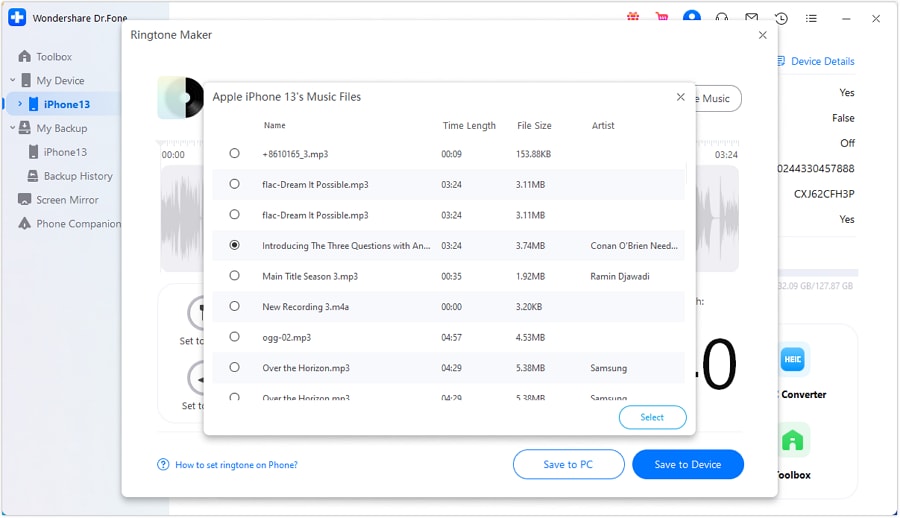
- الخطوة 4: قص وإضافة تأثيرات
يمكنك قص الموسيقى المستوردة لإعدادها كنغمة رنين. استخدم أشرطة التمرير بشكل صحيح وحدد خيار "Fade In and Fade Out" للحصول على تأثيرات إضافية على نغمة الرنين.

- الخطوة 5: احفظ نغمة iPhone 13 على الجهاز أو الكمبيوتر
بمجرد الانتهاء من ذلك، احفظ نغمة iPhone 13 باستخدام زر "حفظ إلى الجهاز" على الشاشة. يمكنك أيضًا حفظها على جهاز الكمبيوتر الخاص بك باستخدام خيار "حفظ على جهاز الكمبيوتر".
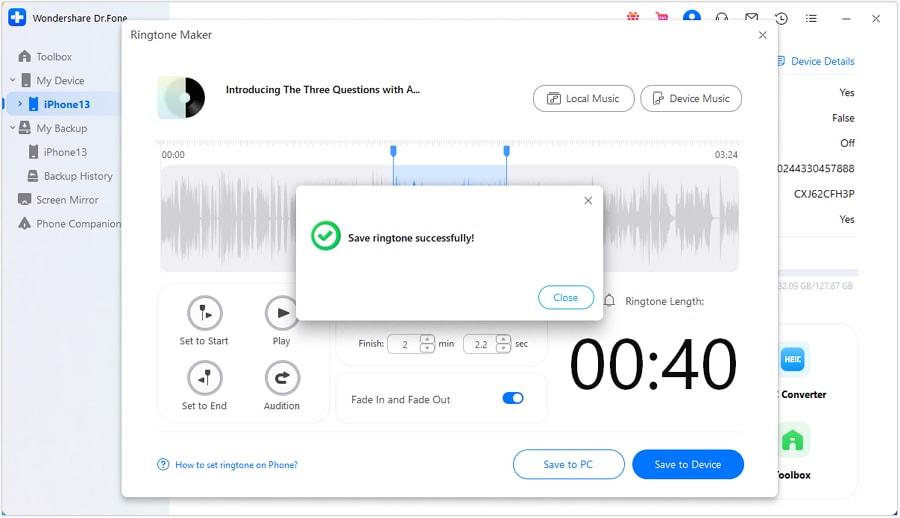
الاستنتاج
مع ذلك، تكون قد انتهيت من تعلم الطرق المستخدمة لتعيين نغمة iPhone 13باستخدام الوسائل المناسبة. من تغيير نغمة الرنين الافتراضية إلى ضبط نغمة الرنين لجهة اتصال معينة، كانت الطرق واضحة. بالنسبة لأولئك الذين يرغبون في تخصيص نغمات الرنين لجهاز iPhone 13 الخاص بهم، يمكنهم التفكير في استخدام Wondershare Dr.Fone كخيار مثالي.
قد تهتم أيضًا بما يلي:
نصائح وحيل مفيدة: كيفية عمل نغمة نصية مخصصة لـ iPhone
تنبيه iPhone بصوت عالٍ جدًا؟ كيفية ضبط مستوى صوت التنبيه على iPhone